Page 89 of 149

Navegación89
■My TomTom LIVE
Muestra la fecha de vencimiento de
la suscripción a los servicios. Re‐
nueve las suscripciones a través de la tienda.
Nota
Debe introducirse una dirección de
correo electrónico válida para em‐ plear este servicio.
Nota
Se enviarán las facturas a la direc‐
ción de correo electrónico introdu‐
cida, junto con (si fuera necesario)
las instrucciones de instalación e in‐ formación para el usuario de las apli‐
caciones, servicios u otro contenido
descargado.
■ Tiempo
El servicio de pronóstico meteoro‐ lógico le proporciona pronósticos
de hasta 5 días para su ubicación
actual y destino seleccionado.VISOR DE IMÁGENES
CD35 BT USB NAVI - VISOR DE
IMÁGENES
El sistema se puede usar para ver
imágenes. Seleccione Visor de
imágenes en el menú principal; se
abre la galería de imágenes y puede
seleccionar una imagen.
Para desplazarse por las imágenes
en modo de presentación de diaposi‐ tivas, seleccione Presentación
usando el botón táctil ⌟ derecho y
ajuste los segundos por diapositiva
cuando se le solicite, usando los bo‐
tones de dirección.
Para ajustar la presentación de dia‐
positivas al modo manual, seleccione
Manual desplazándose hasta el ex‐
tremo derecho de la pantalla de se‐
gundos por diapositiva, y use a con‐
tinuación los botones de dirección
para desplazarse por las imágenes
manualmente. Comience la presen‐
tación de diapositivas pulsando el
botón táctil derecho ⌟.Se pueden añadir o borrar imágenes
al actualizar el sistema de navega‐
ción.
Los formatos de imagen compatibles
son:
■ JPG: escala de grises y RBG
■ BMP: 1-bit, 2 colores; 4-bit, 16 colores; 8-bit, 256 colores y
24-bit, 16,7 millones de colores
CONFIGURAR EL SISTEMA
DE NAVEGACIÓN
CD35 BT USB NAVI - Ajustes delsistema de navegaciónVolumen del sistema de navegación
Para cambiar el volumen durante una instrucción hablada, gire el mando
X o pulse < o ].
También puede pulsar el botón ! o
# en los mandos de la columna de la
dirección para cambiar el volumen.
Para repetir la instrucción hablada,
pulse el botón táctil ⌞izquierdo.
Page 90 of 149

90Navegación
Preferencias del sistema
El sistema se puede ajustar para
adaptarse a sus requisitos persona‐
les. Seleccione Cambiar
preferencias en el menú principal
para ver las preferencias ajustables.
Algunas opciones del menú también
pueden encontrarse más rápida‐
mente en el menú rápido. Pulse el
botón central del mando a distancia
para abrir el Menú rápido.Cambiar ubicación casa
Para cambiar la ubicación designada
como su casa.Administrar favoritos
Para eliminar los destinos favoritos
guardados. Seleccione la entrada de‐
seada seguida de Hecho con el botón
táctil para borrar la entrada.Cambiar de mapa
Se usa cuando se instalan varios ma‐ pas en la tarjeta SD. Para cambiar el
mapa, seleccione Cambiar de mapa
y luego seleccione el mapa reque‐ rido.Preferencias de voz
Para seleccionar una voz que se usa
para dar instrucciones habladas y se‐
leccionar voces humanas o sintetiza‐
das.
Las instrucciones habladas humanas proporcionan sólo una guía simplifi‐
cada, mientras que las instrucciones
habladas sintetizadas proporcionan
orientación e información adicional
(p. ej.: señales de tráfico e informa‐
ción de tráfico etc.).Desactivar voz
Para desactivar las instrucciones ha‐
bladas y usar sólo la pantalla del
mapa como guía.Desactivar sonido
Para desactivar todo el sonido, inclui‐
das las instrucciones y alertas habla‐
das etc.. Para volver a activar el so‐ nido, seleccione Activar sonido.Bloqueo de seguridad
Para activar los avisos acústicos
mientras se conduce (p. ej.: cuando
se supera una velocidad establecida
o cuando se aproxima a una zona es‐colar, etc.). Esta opción también se
puede usar para simplificar los me‐
nús.Preferencias de planificación
Hay cinco tipos de preferencias de
planificación para elegir. La preferen‐ cia recomendada es Ruta más
rápida .
Después de haber seleccionado los criterios de planificación, el sistema
permite la activación de la función
IQ Routes™. Si está activada, dicha función planifica la mejor ruta te‐
niendo en cuenta las velocidades
reales en carretera.
Preferencias carreteras peaje: Des‐
pués de introducir un destino, el sis‐
tema le pregunta si desea cambiar di‐
cha petición. Seleccione uno de los 3
tipos de preferencias de planificación y luego finalice con el botón táctil de‐
recho ⌟.
Tipos de carreteras: Seleccione las
preferencias en términos de seccio‐
nes específicas del viaje, tales como
carreteras sin asfaltar y traslados en
ferry.
Page 91 of 149

Navegación91
Mostrar imágenes de vías
Al aproximarse a una intersección im‐
portante, el sistema puede cambiar a una vista en primer plano de la inter‐
sección con una flecha de giro y se‐
ñales de tráfico. Si lo prefiere, puede desactivar esta función.Ampliación/reducción automática
Durante la conducción guiada, la
pantalla se amplía gradualmente an‐
tes de cada cambio de dirección. Si lo prefiere, puede desactivar este
modo.Mostrar PDI en mapa
Para seleccionar los puntos de inte‐
rés (PDI) que aparecen en el mapa.Administrar PDI
Para añadir, modificar o borrar pun‐
tos de interés (PDI) o categorías de
PDI.Definir unidades
Unidades de distancia: Seleccione
Millas o Kilómetros , luego seleccione
Hecho con el botón táctil.Visualización del reloj : Seleccione
una de las 3 opciones para indicar la hora, luego seleccione Hecho con el
botón táctil para ir al paso siguiente.
Coordenadas : Seleccione una de las
3 opciones para indicar la latitud y la
longitud, luego seleccione Hecho con
el botón táctil para ir al paso si‐
guiente.Mostrar u ocultar sugerencias
Cuando utilice el sistema de navega‐
ción, el sistema le mostrará sugeren‐ cias para facilitarle un uso óptimo de
las funciones. Estas se pueden des‐
activar seleccionando Ocultar
sugerencias . Para reactivarlas, se‐
leccione Mostrar sugerencias .Cambiar símbolo del coche
Cambia el estilo del símbolo del ve‐
hículo.Configuración de mapa 2D
Para cambiar los ajustes predetermi‐ nados del mapa entre 2D y 3D.Preferencias de brújula
Cambia la indicación de la brújula en
la pantalla del mapa.Preferencias de barra de estado
Para añadir a la lista de opciones que
aparecen en la barra de estado del
mapa de navegación.Preferencias de nombre
Para mostrar los nombres de las ca‐
lles y los números de los inmuebles
en el mapa.Uso de la vista diurna / nocturna
En el modo automático predetermi‐
nado, el sistema cambiará automáti‐
camente entre los modos día y no‐
che.
Si se prefiere el modo manual, se
puede desactivar el modo automático seleccionando Mostrar vista diurna o
Mostrar vista nocturna .
El cambio automático se puede reac‐ tivar usando el menú Preferencias de
brillo .Cambiar colores mapa
También pueden descargarse colo‐ res nuevos. Para seleccionar una
vista descargada, seleccione una
combinación adicional y luego la vista
requerida.
Page 92 of 149

92Navegación
Preferencias de brillo
Ajuste el brillo de la pantalla para
adaptarlo a las condiciones de ilumi‐
nación externas.Definir reloj
Cuando se cambia la hora en verano
o en invierno, o cuando se viaja al ex‐
tranjero, será necesario ajustar la
hora en el sistema. Seleccione Definir
reloj ; el sistema ofrece tres modos de
indicación. Seleccione el modo de‐
seado y luego Hecho con el botón
táctil. Ponga el reloj en hora y luego
seleccione Hecho.
Sincronización del reloj: La opción de
sincronización le permite ajustar la
hora directamente mediante la infor‐
mación del GPS. Seleccione la op‐
ción Sinc. con el botón táctil iz‐
quierdo ⌞.Preferencias de inicio
Se usa para cambiar las opciones de
inicio del sistema y también para
cambiar la página de inicio, que
puede personalizar con la foto que
elija.Mostrar menos opciones de menú
Permite la simplificación del menú
para facilitar un mejor uso. Para reac‐ tivar todas las opciones, seleccionede nuevo este icono.Cambiar idioma
Para cambiar el idioma, seleccione
Idioma: y luego puede elegir el idioma
deseado de la lista.Restablecer config. fábrica
Para reiniciar todos los parámetros
del sistema y borrar todos los datos
personales.
Seleccione Restablecer config.
fábrica en el menú principal y luego
siga las instrucciones en pantalla con los botones táctiles.
Reinicio parcial: permite borrar todos los datos personales (favoritos, des‐
tinos recientes, etc.).
Después de un reinicio, el sistema se
iniciará en inglés.NAVI 50 - Ajustes del sistema de
navegación
El menú Opciones le permitirá com‐
probar y actualizar los siguientes
ajustes de mapas y navegación:
■ Advertencias
■ Ajustes de ruta
■ Ajustes del mapa
■ Ajustes de voz
■ Formato de coordenadas
■ GPS
■ Actualización del mapaAdvertencias
Pulse el botón Inicio ;, NAVI ,
Opciones y Advertencias para acce‐
der a lo siguiente:
■ Advertir de excesos de velocidad
(Activar/Desactivar)
■ Límite de velocidad siempre
visible (Activar/Desactivar)
■ Advertencias de puntos de alerta
(Activar/Desactivar)
Advertir de excesos de velocidad : El
mapa digital incluye límites de veloci‐
dad para ciertas carreteras. Cuando
Page 93 of 149

Navegación93
el vehículo sobrepasa el límite de ve‐locidad, se activan advertencias
acústicas y/o visuales.
Límite de velocidad siempre visible :
El límite de velocidad para ciertas ca‐ rreteras siempre es visible en panta‐
lla.
Advertencias de puntos de alerta :
Cuando el vehículo pasa por un punto
de alerta, aparece en pantalla una se‐
ñal de advertencia.
Nota
Las advertencias pueden no estar
disponibles para algunas carreteras
y regiones.Ajustes de ruta
Pulse el botón Inicio ;, NAVI ,
Opciones y Ajustes de ruta para ac‐
ceder a lo siguiente:
■ Método de planificación de ruta
(Rápido/Corto/ECO)
■ Autopistas (Activar/Desactivar)
■ Cargo por periodo (Activar/Desac‐
tivar)
■ Peaje por uso (Activar/Desactivar)
■ Ferry (Activar/Desactivar)■Viaje compartido/VAO (Activar/
Desactivar)
■ Carreteras sin pavimentar (Activar/
Desactivar)
En caso necesario, pulse Opciones
seguido de Restablecer valores
predeterminados para devolver cada
una de estas opciones a sus paráme‐ tros de fábrica.
Opcionalmente, al visualizar el mapa
(sin la navegación asistida activada),
puede acceder al menú Ajustes de
ruta presionando Opciones.
Consulte (NAVI 50) "Información en
pantalla", "Pantalla del mapa", en
secciones anteriores, para obtener
más información.
Método de planificación de la ruta :
Seleccione Rápido para establecer la
ruta más rápida al destino deseado.
Este método asume que el vehículo
viaja al límite de velocidad de todas
las carreteras o cercano al mismo.
Seleccione Corto para establecer la
ruta más corta y minimizar la distan‐ cia total del viaje hasta el destino in‐
troducido.Seleccione Eco para definir un com‐
promiso entre los métodos de planifi‐
cación más rápido y más corto. La
ruta propuesta puede ser más corta
que el método más rápido, aunque no notablemente más lenta.
Autopistas : Para incluir o excluir au‐
topistas del plan de ruta.
Desconectar, por ejemplo, al remol‐ car un vehículo o cuando no está per‐
mitido conducir por autopista.
Nota
Siga las normas del país en el que
conduce.
Cargo por periodo : Para incluir o ex‐
cluir carreteras que requieran la ad‐
quisición de una licencia especial du‐ rante ciertos periodos.
Peaje por uso : Para incluir o excluir
carreteras en las que deba abonarse
un peaje por su utilización una sola
vez.
Ferry : Para incluir o excluir el uso de
ferry, barcos y trenes.
Page 94 of 149

94Navegación
Viaje compartido/VAO: Incluir o ex‐
cluir carriles para viajes compartidos
y carriles VAO (Vehículo de alta ocu‐
pación).
Carreteras sin pavimentar : Para in‐
cluir o excluir el uso de carreteras sin pavimentar, por ejemplo, firmes su‐
cios o de gravilla.Ajustes del mapa
Pulse el botón Inicio ;, NAVI ,
Opciones y Ajustes del mapa para
acceder a lo siguiente:
■ Modo de visualización (2D/3D)
■ Perspectiva (Cercana/Normal/Le‐
jana)
■ Vista de autopista (Activar/Desac‐
tivar)
■ Marcadores de PDI
Opcionalmente, con la visualización
del mapa (sin la navegación asistida
activa), puede acceder al menú
Ajustes del mapa presionando
Opciones .
Consulte (NAVI 50) "Información en
pantalla", "Pantalla del mapa", en
secciones anteriores, para obtener
más información.Modo de visualización : Seleccione
Modo de visualización para cambiar
el modo predeterminado del mapa
entre la vista superior en 2D y una perspectiva en 3D.
Opcionalmente, pulse la brújula en el mapa para cambiar entre los modos
del mapa 2D/3D.
Perspectiva : Seleccione Perspectiva
para subir o bajar la vista del mapa.
Opcionalmente, al visualizar el mapa
(sin la navegación asistida activa),
pulse ⇧/⇩ para subir o bajar la vista
del mapa. Se atenúan en gris al al‐
canzar la posición máxima.
Vista de autopista : Seleccione Vista
de autopista para activar/desactivar
la vista de cruces con la autopista du‐
rante la navegación asistida.
Consulte (NAVI 50) "Información en
pantalla", "Pantalla del mapa", en
secciones anteriores, para obtener
más información.
Marcadores de PDI : Selección
Marcadores de PDI y l para ver una
lista con los tipos de Puntos de inte‐ rés (PDI).Utilice esta pantalla para activar/des‐ activar (mostrar u ocultar en mapa)
ciertos marcadores de tipo de PDI en
el mapa, por ejemplo, alojamiento,
aeropuerto, cafetería o bar.
Seleccione un tipo de PDI para abrir
una lista de subcategorías y activar/
desactivar (mostrar u ocultar) subca‐
tegorías individuales.
Nota
Los PDI sólo son visibles en el mapa en función del nivel de zoom.Ajustes de voz
Pulse el botón Inicio ;, NAVI ,
Opciones y Ajustes de voz para mo‐
dificar el idioma de la navegación
asistida por voz.
Desplácese por la lista de idiomas
pulsando R/S y Aceptar para confir‐
mar la selección.Formato de coordenadas
Pulse el botón Inicio ;, NAVI ,
Opciones y Formato de
coordenadas para cambiar el formato
de las entradas de coordenadas a los
siguientes:
Page 95 of 149

Navegación95
■ GG.GGGGG
■ GG MM.MMM
■ GG MM SS.SGPS
Presione el botón Inicio ;, NAVI ,
Opciones y GPS para ver la informa‐
ción GPS, por ejemplo, satélites dis‐ ponibles, su localización e intensidad
de señal.Actualización del mapa
Pulse el botón Inicio ;, NAVI ,
Opciones y Actualización del mapa
para visualizar el siguiente contenido
del mapa digital:
■ Puntos de alerta
■ Vista de cruces
■ Mapas
■ Lugares
■ Pre-procesar red de carretas
Puede actualizarse contenido espe‐
cífico o todo el contenido del mapa.
Seleccione una de las primeras op‐
ciones o presione Opciones y
Actualizar . Espere hasta que la ac‐
tualización finalice.Consulte (NAVI 50) "Memoria USB",
"Actualización de la memoria USB y
el sistema de navegación" en la sec‐
ción "Información general" 3 73.
NAVI 80 - Ajustes del sistema de
navegación
Para acceder al menú de ajustes de navegación desde la página Inicio,
pulse MENÚ , Navegación y, a conti‐
nuación, Ajustes en la pantalla. Apa‐
recen los siguientes submenús de
ajustes:
■ Desconectar navegación asistida
por voz :
Activar/Desactivar la conducción
guidada por voz durante la nave‐
gación.
■ Planificación de ruta :
Seleccione un tipo de preferencia
de planificación; recomendamos
"Carretera más rápida". La eco-ruta
está diseñada para ahorrar la má‐
xima cantidad de combustible.
A continuación, active/desactive
"iQ routes™" según proceda.
iQ routes™ permite calcular rutas
según los niveles medios de tráficodurante un día y una hora concre‐
tos, así como la mejor ruta según la velocidad del tráfico real.
■ Mostrar PDI en el mapa :
Mostrar u ocultar categorías de
marcadores de PDI en el mapa.
■ Gestionar PDI :
Añadir, modificar o borrar PDI o ca‐ tegorías de PDI.
■ Voz :
Seleccione voz sintetizada o voz
humana de hombre o mujer (para
las instrucciones de voz) de la lista disponible.
Las voces humanas ofrecen ins‐
trucciones de voz más simplifica‐
das y no están disponibles al em‐
plear la función de reconocimiento
de voz 3 118.
■ Ajustes de EV :
No se usa.
■ Establecer localización para la
casa :
Cambiar la dirección de la casa o
de los destinos más utilizados.
Page 96 of 149

96Navegación
■Gestionar localizaciones
guardadas :
Eliminar o renombrar direcciones
de destinos guardadas.
Para renombrar, seleccione una di‐
rección de la lista, pulse
Renombrar e introduzca un nuevo
nombre. Pulse Aceptar para confir‐
mar. Para eliminar una dirección seleccionada, pulse Eliminar y con‐
firme cuando corresponda.
■ Cambiar mapa :
Si hay más de un mapa instalado
en la tarjeta SD, utilice esta opción
para cambiar entre ellos. Selec‐
cione "Cambiar mapa" y escoja el
mapa deseado de las opciones dis‐ ponibles.
■ Cambiar colores del mapa :
Cambie los colores de día y noche
en el mapa de navegación
Para descargar nuevos colores, es‐
coja un color nuevo, seleccione
combinación de color adicional y
escoja el color deseado de las op‐
ciones disponibles.■ Símbolo del coche :
Cambiar el icono del vehículo en el mapa de navegación 3D.
■ Avanzado :
Seleccione entre las siguientes op‐
ciones avanzadas:
◆ Información del mapa :
Mostrar/Ocultar la información
que aparece en el mapa,
por ejemplo, el número de la di‐
rección antes del nombre de la
calle, los nombres de calles/nom‐
bre de la calle actual, nombre de la calle tras la calle actual.
◆ Comportamiento del mapa :
Cambie el modo de funciona‐ miento del mapa mediante las si‐ guientes opciones:
Mostrar imágenes de carril
(por ejemplo, en cruces de auto‐
pista), girar el mapa en la direc‐
ción del vehículo (sólo el modelo
2D), cambiar a modo 3D automá‐
ticamente durante la navegaciónasistida, realizar zoom automáti‐
camente (modo 2D, modo 3D).
◆ Fuente de tráfico :
Escoja una fuente de información para el tráfico de la lista disponi‐
ble.
Entrada de destino
CD35 BT USB NAVI - Entrada del destino
Seleccionar un destino
Desde el menú principal, seleccione
Ir a... , y elija a continuación una de las
opciones siguientes:Casa
Le guía hasta su casa.
Para guardar la dirección de su casa,
véase Añadir y guardar un favorito .Favorito
Se trata de una lista guardada de des‐ tinos visitados frecuentemente.
■ Seleccione Favorito y confirme.
■ Seleccione el destino deseado de la lista y confírmelo.
 1
1 2
2 3
3 4
4 5
5 6
6 7
7 8
8 9
9 10
10 11
11 12
12 13
13 14
14 15
15 16
16 17
17 18
18 19
19 20
20 21
21 22
22 23
23 24
24 25
25 26
26 27
27 28
28 29
29 30
30 31
31 32
32 33
33 34
34 35
35 36
36 37
37 38
38 39
39 40
40 41
41 42
42 43
43 44
44 45
45 46
46 47
47 48
48 49
49 50
50 51
51 52
52 53
53 54
54 55
55 56
56 57
57 58
58 59
59 60
60 61
61 62
62 63
63 64
64 65
65 66
66 67
67 68
68 69
69 70
70 71
71 72
72 73
73 74
74 75
75 76
76 77
77 78
78 79
79 80
80 81
81 82
82 83
83 84
84 85
85 86
86 87
87 88
88 89
89 90
90 91
91 92
92 93
93 94
94 95
95 96
96 97
97 98
98 99
99 100
100 101
101 102
102 103
103 104
104 105
105 106
106 107
107 108
108 109
109 110
110 111
111 112
112 113
113 114
114 115
115 116
116 117
117 118
118 119
119 120
120 121
121 122
122 123
123 124
124 125
125 126
126 127
127 128
128 129
129 130
130 131
131 132
132 133
133 134
134 135
135 136
136 137
137 138
138 139
139 140
140 141
141 142
142 143
143 144
144 145
145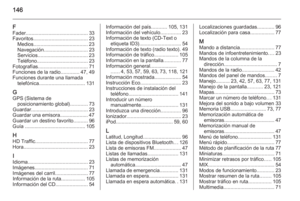 146
146 147
147 148
148






